車の中でYouTubeを楽しめたら最高ですよね!
YouTubeさえ車で観れれば、子供から大人まで、一人でドライブしていても家族とドライブをしていても、渋滞中であろうとも、高速道路を疾走していても好きな動画や音楽を楽しみながらドライブを楽しむことができると思います。
最近ではカーナビが付いていた箇所に大画面のディスプレイオーディオが付いていて、HDMI入力が装備されている車も多くなってきたかと思います。
そんなクルマではAmazon Fire TV Stickを接続してYouTubeやAmazonプライムビデオ、Netflix(ネットフリックス)、Hulu、DAZNなどの動画コンテンツ(VOD)を楽しむ人が増えています。
ただ、この記事を見つけたあなたはHDMI入力が無い方だと思います。
そんな、あなたにHDMI入力が無い車でもYouTubeを楽しむ方法をお伝えしたいと思います。
▼車でYouTubeを楽しむための条件▼
ディスプレイオーディオにCarPlayを有線接続できる車
AppleCarPlayやAndroidAuto接続すると、動画系アプリも連動する、YouTubeを楽しめる、という人もいますが、連動しないので気を付けましょう。
YouTubeを車で楽しむメリット
YouTubeを車で楽しむメリットは多岐にわたると思います。
YouTubeを車で楽しむデメリット
YouTubeを車で楽しむ際に気を付けなければならないことも多くあります。
そもそも法令上画面の注視はカーナビであろうと、スマホであろうとタブレットであろうと禁止されていますので、ご注意ください
HDMI入力が無い車でYouTubeを楽しむ方法
冒頭でも説明しましたが、一般的にYouTubeをクルマで楽しむにはHDMI入力にAmazon Fire TV Stickを接続して再生したり、iPhoneやスマホをミラーリングさせて視聴する方法になりますが、今回はHDMI入力がない場合の説明となります。
とはいえ、全ての車で実現するわけではなく、条件はあります。
それは、ディスプレイオーディオでCarPlayを有線接続できる車であること。
そのうえで、ご紹介する方法は2種類あります。
- ディスプレイオーディオにHDMI入力を増設してFireTVStickを接続
- ディスプレイオーディオをAndroidタブレット化してアプリで再生
2つの接続方法について詳しく説明していきます。
ディスプレイオーディオをにHDMI入力を増設して接続
HDMIを増設すると聞くと、RCA入力をHDMI入力に変換するイメージを持つ人がいるかもしれませんが、今回は違います。
ディスプレイオーディオとAppleCarPlayやAndroidAutoを接続しているUSB端子に、以下項目で紹介するアダプターを接続することでHDMI入力を新規で増やすことができます。
そして増設したHDMI入力にAmazon Fire TV Stickを接続してYouTubeを楽しむという方法です。
もちろんFireTVStickではなく、iPhoneやスマホをミラーリングすることもできますし、switchなどのゲーム機を接続することも可能になります。
オットキャスト|Car TV Mate Max
この商品を接続することで、HDMI入力が無かったディスプレイオーディオにHDMIを接続することが可能になります。
ファイヤースティックを接続してさっそくDAZNを視聴しましょう。
デメリットがあるとすれば、ファイヤースティックも紹介したアダプタも電源を取る必要があるので、シガーチャージャーは複数個必要になりますので合わせ用意をしましょう。
ディスプレイオーディオをAndroidタブレット化
初めて見る人は、理解するのに時間がかかるかと思いますが、これから紹介するアダプターを接続することで、お使いのディスプレイオーディオの画面がAndroidタブレットになるとイメージしていただければと思います。
つまり、HDMI入力に何かしらを接続するのではなく、直接YouTubeをはじめとする動画系のアプリをインストールして動画を楽しむことができるようになります。
オットキャスト|OttoAibox P3 Lite
信じられないかもしれませんが、普段AppleCarPlayやAndroidAutoを接続しているUSB端子とこのアダプタを接続するだけで、ディスプレイオーディオの画面上で様々なアプリを楽しむことが可能になります。
こちらの画像がディスプレイオーディオの画面がタブレット化された画像になります。
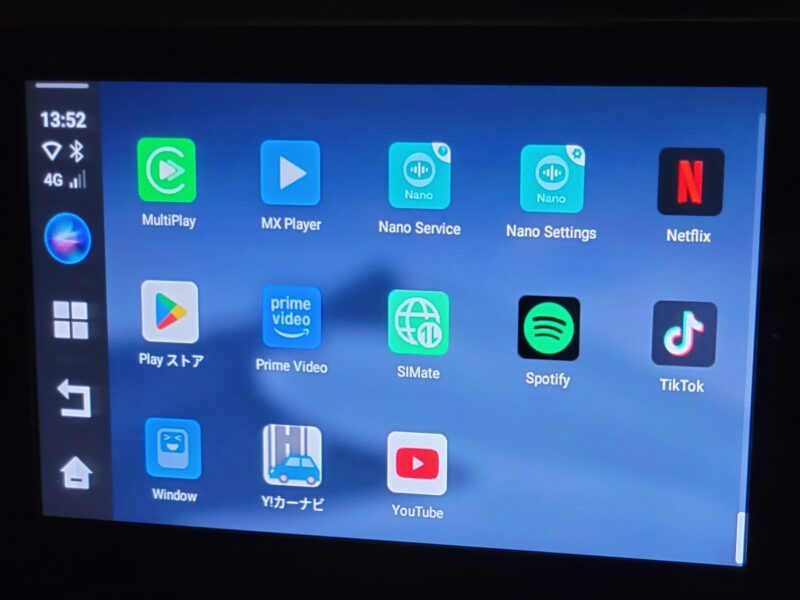
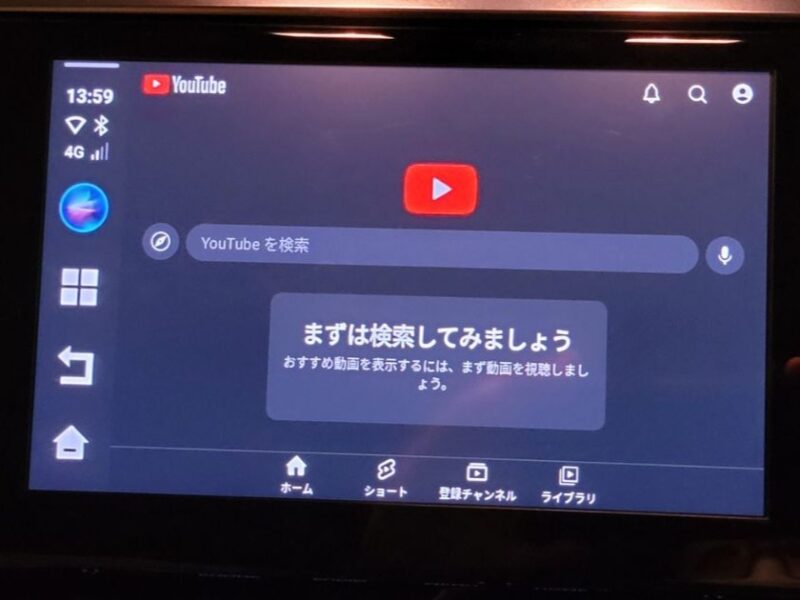
もちろん今使っている携帯がiPhoneであろうと、Android端末であろうと関係ありません。
新しくAndroid端末を購入したと思っていただければ理解が進むと思います。
その他
適合関連
オットキャストは2016年以降のCarPlayを有線接続できるディスプレイオーディオであれば接続が可能です。
通信環境を整える
HDMI入力を増設してFireTVStickを接続するにしても、Androidタブレット化するにしても、基本的にYouTubeをはじめとするオンライン動画コンテンツは、ストリーミングサービスとなりますので、通信が必要となってきます。
あなたの使用環境に合わせて必要であれば車で使えるWi-Fiルーターの導入も検討してみてください
まとめ
車にHDMI入力が無くても諦めないでください。
あなたの車に付いているディスプレイオーディオがCarPlayを有線接続できるタイプのモデルであればHDMI入力を増設したり、モニターをAndroidタブレット化することで、YouTubeやAmazonプライムビデオ、Netflix(ネットフリックス)やHulu、DAZN、ディズニープラスを楽しむことができます。
ぜひあなたに合った視聴方法を見つけてください。
最後まで読んでいただきありがとうございました。
にほんブログ村





コメント